Obsah
Pokud se potýkáte s problémy, jako je pomalý výkon, chyby souborového systému, nešťastné pořadí spouštění nebo frustrující pády, může se vám hodit nástroj na opravu systému Windows 11, který vám může zachránit situaci.
Spolehlivý nástroj pro opravu funguje na diagnostiku a řešení běžných problémů, které mohou způsobovat problémy. V této příručce vám
pomůže objevit a naučit se, jak stáhnout a používat bezplatný a spolehlivý nástroj na opravu systému Windows 11 k rychlému řešení problémů!
Nástroj na opravu systému Windows 11 ke stažení zdarma
Mezi stovkami a tisíci nástrojů je opravdu velmi obtížná práce určit, který nástroj je nejlepší a nejspolehlivější. Jsme tu, abychom vám zachránili den, pokud hledáte spolehlivý bezplatný nástroj pro opravu Windows 11. EaseUS Partition Master Professional je všestranný a výkonný nástroj pro opravu vašeho PC. Tento nástroj je vaším komplexním řešením pro řešení problémů souvisejících s pevným diskem, jako je formátování, mazání diskových oddílů a kontrola stavu. Kromě toho nabízí komplexní řešení problémů se zaváděcím systémem, včetně opravy MBR, opravy spouštění a úprav pořadí spouštění.
EaseUS Partition Master poskytuje komplexní sadu funkcí pro řešení problémů v zařízeních Windows a nabízí pokročilé možnosti správy disků. Díky schopnosti vytvářet USB nebo disky pro obnovení systému Windows 11, opravovat systémové soubory přestavbou MBR, kontrolovat a opravovat chyby systému souborů a řešit problémy se spouštěním, jako je zaseknutí při spouštění nebo černé/modré obrazovky, je tento nástroj nutností pro každého uživatele Windows. .
Klíčové vlastnosti:
- Vytvořte obnovovací USB/disk systému Windows 11 a opravte chyby systému Windows 11
- Opravte systémové soubory přebudováním MBR
- Zkontrolujte a opravte chyby systému souborů
- Vyřešte všechny problémy se zaváděním, jako je zablokování spouštění, nesprávné pořadí spouštění, černá/modrá obrazovka
Nedovolte, aby vás problémy se systémem Windows 11 zpomalily. Stáhněte si nástroj pro opravu systému Windows 11 - EaseUS Partition Master nyní a udržujte svůj systém v hladkém chodu!
Jak používat nástroj pro opravu systému Windows 11?
S nástrojem EaseUS Partition Master, který máte k dispozici, se pojďme naučit, jak může efektivně vyřešit dva běžné problémy Windows 11: chyby systému souborů a chyby při spouštění.
Průvodce 1. Opravte chybu systému souborů Windows 11
Chyby souborového systému mohou narušit váš systém, což vede k selhání, ztrátě dat a zpomalení výkonu. Naštěstí EaseUS Partition Master zjednodušuje diagnostiku a řešení těchto problémů.
Chcete-li zkontrolovat chybu systému souborů, postupujte takto:
Krok 1. Otevřete EaseUS Partition Master na vašem počítači. Poté vyhledejte disk, klikněte pravým tlačítkem na oddíl, který chcete zkontrolovat, a vyberte „Upřesnit“ > „Zkontrolovat systém souborů“.

Krok 2. V okně Zkontrolovat systém souborů ponechte vybranou možnost "Zkusit opravit chyby, pokud byly nalezeny" a klikněte na "Start".

Krok 3. Software začne kontrolovat systém souborů oddílu na vašem disku. Po dokončení klikněte na „Dokončit“.

Také můžete použít EaseUS Partition Master ke kontrole chyb na SD kartách nebo provést test povrchu disku , abyste zkontrolovali, zda tam nejsou nějaké vadné sektory. Pokud používáte Windows 10, můžete kliknutím na následující odkaz získat další informace.
Nástroj na opravu systému Windows 10 ke stažení zdarma 2024 |32/64-bit
Tento článek představuje výkonný nástroj pro opravu systému Windows 10, který vám pomůže s chybami systému Windows 10, jako je poškození systému Windows 10 a chyby spouštění systému Windows 10.
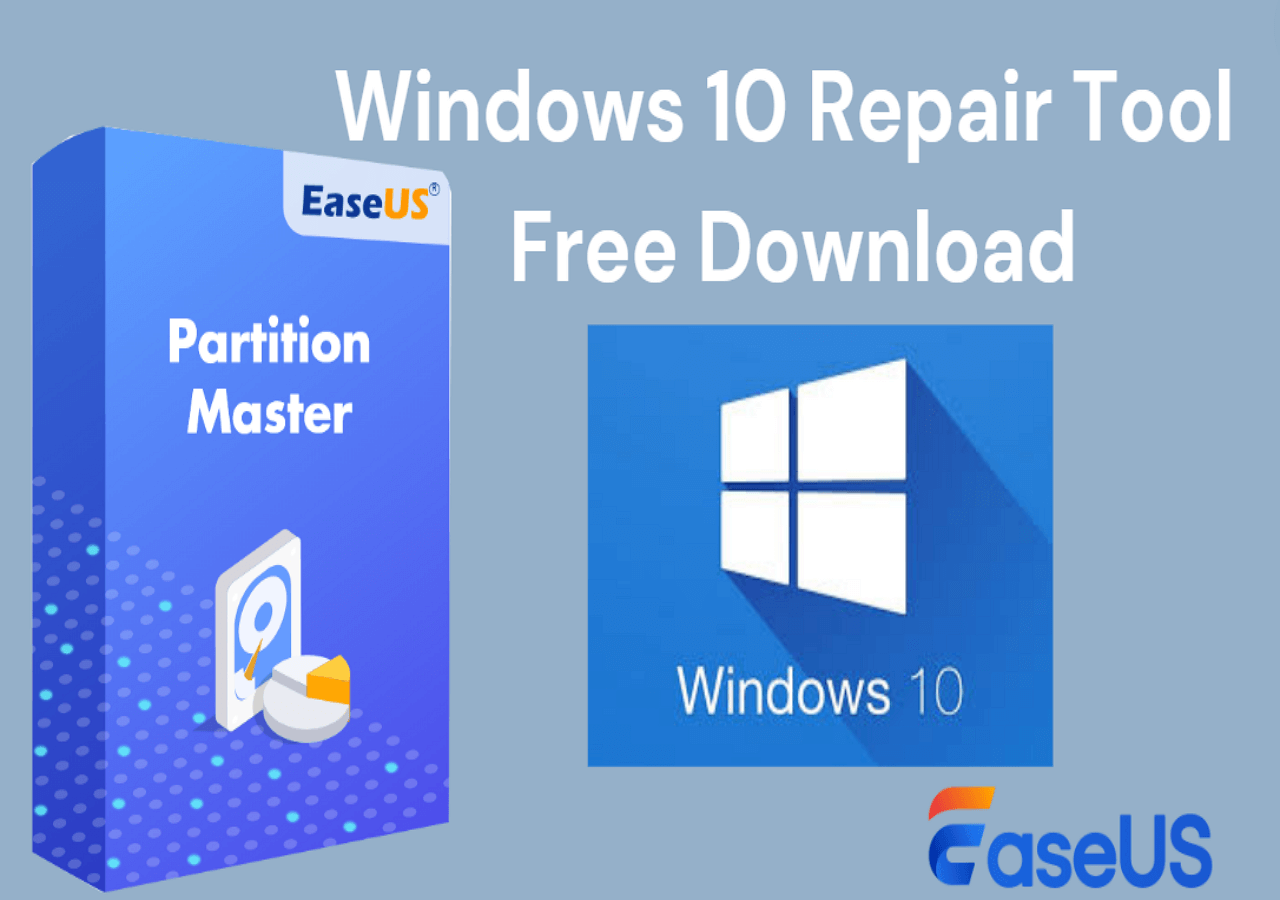
Průvodce 2. Opravte chybu spouštění systému Windows 11
Chyby při spouštění mohou být obzvláště frustrující a brání vašemu systému dokonce se spustit. Ale nebojte se! EaseUS Partition Master má výkonné funkce, které vám umožní rychle obnovit a spustit vytvořením USB pro obnovení.
Postupujte takto:
Krok 1. Po připojení externího disku/USB k počítači spusťte EaseUS Partition Master, přejděte na „Bootable Media“ a klikněte na „Create bootable media“.

Krok 2 Vyberte dostupnou jednotku USB nebo CD/DVD a klikněte na „Vytvořit“. Soubor ISO systému Windows můžete také vypálit na úložné médium.

Krok 3. Připojte vytvořenou spouštěcí jednotku k novému počítači a restartujte počítač stisknutím a podržením F2/Del pro vstup do systému BIOS. Poté nastavte spouštěcí jednotku WinPE jako spouštěcí disk a stisknutím klávesy F10 ukončete.
Krok 4. Znovu spusťte počítač a vstupte do rozhraní WinPE. Poté otevřete EaseUS Partition Master a klikněte na "Boot Repair" pod možností "Toolkit".

Krok 5: Vyberte systém, který chcete opravit, a klikněte na „Opravit“.

Krok 6. Chvíli počkejte a obdržíte upozornění, že systém byl úspěšně opraven. Klepnutím na "OK" dokončete proces opravy spouštění.

Tento nástroj pro opravu systému Windows 11 funguje dobře, když se modrá obrazovka vašeho počítače při hraní her, černá obrazovka nebo počítač zasekne při spuštění. Navíc opravuje zaváděcí smyčku Dell/HP/Lenovo/ASUS/MSI/Surface .
Pokud se při používání tohoto nástroje cítíte zmateni, náš tým podpory je zde, aby vám pomohl.
EaseUS Windows Boot Repair Services
Klikněte sem a kontaktujte zdarma odborníky EaseUS Partition Master
Odborníci EaseUS jsou k dispozici, aby vám poskytli manuální služby 1 na 1 (24*7) a pomohli opravit chyby při zavádění systému Windows, BSOD nebo problémy se spouštěcí smyčkou počítače. Naši odborníci vám nabídnou BEZPLATNÉ vyhodnocovací služby a efektivně diagnostikují a řeší selhání spouštění systému, zastavovací kódy Windows a problémy se zpožděním operačního systému s využitím svých desetiletí zkušeností.
- 1. Opravte chybu BSOD – modrá/černá obrazovka smrti kvůli aktualizaci Windows nebo z jiných důvodů.
- 2. Zbavte se chyb při zavádění systému Windows, například nebylo nalezeno zaváděcí zařízení nebo poškození souboru BCD.
- 3. Slouží k opravě kódů 0X000_error u problémů se spouštěcí smyčkou systému Windows nebo OS.
Závěr
Frustrující chybové zprávy, pomalý výkon a neočekávaná vypnutí kvůli chybám souborového systému nebo spouštění mohou způsobit zmatek ve vaší produktivitě Windows 11. S výkonným a bezplatným řešením na dosah ruky, EaseUS Partition Master, můžete tyto problémy rychle vyřešit.
Tento bezplatný opravný nástroj přesahuje základní opravy. Může se pochlubit komplexní sadou funkcí, které dokážou diagnostikovat a vyřešit tyto běžné problémy Windows 11 rychle a efektivně, od vytváření obnovovacích USB po opravu systémových souborů a řešení problémů se zaváděním.
Stáhněte si EaseUS Partition Master ještě dnes a zažijte plynulejší a efektivnější počítač. Sdílejte tuto příručku se svými přáteli a rodinou, kteří by také mohli mít prospěch z tohoto bezplatného nástroje pro opravu systému Windows 11!
Bezplatné stažení Windows 11 Repair Tool FAQ
Máte nějaké dotazy ohledně bezplatného nástroje na opravu systému Windows 11? Přečtěte si tyto často kladené otázky.
1. Můžete si stáhnout USB pro obnovení systému Windows 11?
Ano! I když Windows 11 nenabízí přímé stažení, vytvořte si jej pomocí vestavěných nástrojů nebo EaseUS Partition Master (skvělé pro případ nouze!).
2. Jaký je nejlepší nástroj na opravu systému Windows 11?
EaseUS Partition Master září svými bezplatnými, uživatelsky příjemnými funkcemi a výkonnými nástroji.
3. Co umí nástroj na opravu Windows 11?
Dokáže opravit chyby systému souborů, chyby při spouštění a poškozené systémové soubory a dokonce vám umožní spravovat vaše disky!
Související články
-
Jak naformátovat SSD na FAT32 ve Windows 10/8/7? Váš rychlý průvodce je zde
![author icon]() Alexandr/2024/12/13
Alexandr/2024/12/13
-
[Nové] Jak přidat nepřidělené místo na jednotku C ve Windows 10
![author icon]() Alexandr/2024/12/07
Alexandr/2024/12/07
-
Jak vypálit ISO na USB v systému Windows 10, zde je úplný průvodce
![author icon]() Alexandr/2024/12/13
Alexandr/2024/12/13
-
Nejlepší placený a bezplatný správce oddílů pro Windows Server v roce 2024
![author icon]() Alexandr/2024/12/13
Alexandr/2024/12/13